win11不能在任务栏添加图标怎么办 win11在任务栏添加图标的三种方法
更新时间:2023-03-23 14:17:00作者:mei
win11系统开机任务栏在桌面底部,一般任务栏上存放都是常用的图标,方便我们快速打开。近期,许多用户说升级win11系统不能在任务栏添加图标,为此感到困惑,为此,下面教程分享win11在任务栏添加图标的三种方法。
方法一、
1、鼠标右键单击你要固定到任务栏的程序图标;
2、右键菜单点击显示更多的选项;
3、点击展开菜单中的固定到任务栏即可。
方法二、
1、点击开始菜单按钮,里有个搜索框;
2、在搜索框输入自己想要固定在任务栏的程序,如任务管理器,接着页面右侧就可以看到“固定到任务栏”的选项;
3、点击后任务管理器就已经固定到任务栏上了,以后只要点击一下就可以快速打开。
方法三、
1、首先我们打开想要添加在任务栏的软件;
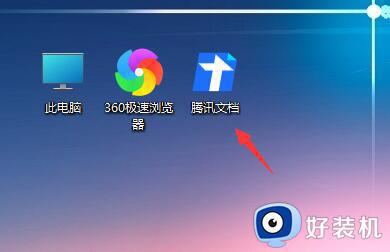
2、打开之后,会在任务栏中出现这个软件图标;
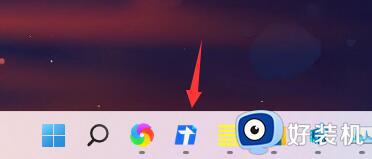
3、接着右键点击这个图标,选择“固定到任务栏”;
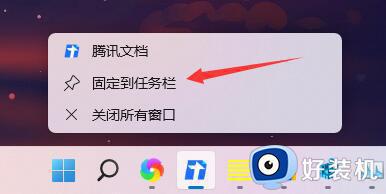
4、固定完成后即使我们关闭了软件,图标也会留在任务栏中。
通过以上方法,轻松在win11系统任务栏添加图标,常用软件放置在任务栏上,能方便我们操作使用。
win11不能在任务栏添加图标怎么办 win11在任务栏添加图标的三种方法相关教程
- win11怎么添加任务栏图标 win11在任务栏添加图标操作方法
- win11怎么在任务栏添加图标 win11任务栏如何添加图标
- win11怎么把蓝牙图标添加到任务栏 win11任务栏蓝牙图标不见了怎么找回
- win11任务栏怎么添加应用图标 win11怎么把软件固定到任务栏
- win11任务栏大图标如何设置 windows11任务栏图标大小的设置方法
- win11怎么添加图标到任务栏 win11怎样将桌面图标放在任务栏
- win11添加到任务栏图标怎么设置 win11如何把图标拖到任务栏
- win11任务栏大图标如何设置 win11任务栏图标大小的设置方法
- Win11怎样隐藏任务栏图标 Win11系统隐藏任务栏图标的步骤
- win11此电脑怎么放在任务栏 win11怎么把此电脑固定到任务栏
- win11家庭版右键怎么直接打开所有选项的方法 win11家庭版右键如何显示所有选项
- win11家庭版右键没有bitlocker怎么办 win11家庭版找不到bitlocker如何处理
- win11家庭版任务栏怎么透明 win11家庭版任务栏设置成透明的步骤
- win11家庭版无法访问u盘怎么回事 win11家庭版u盘拒绝访问怎么解决
- win11自动输入密码登录设置方法 win11怎样设置开机自动输入密登陆
- win11界面乱跳怎么办 win11界面跳屏如何处理
win11教程推荐
- 1 win11安装ie浏览器的方法 win11如何安装IE浏览器
- 2 win11截图怎么操作 win11截图的几种方法
- 3 win11桌面字体颜色怎么改 win11如何更换字体颜色
- 4 电脑怎么取消更新win11系统 电脑如何取消更新系统win11
- 5 win10鼠标光标不见了怎么找回 win10鼠标光标不见了的解决方法
- 6 win11找不到用户组怎么办 win11电脑里找不到用户和组处理方法
- 7 更新win11系统后进不了桌面怎么办 win11更新后进不去系统处理方法
- 8 win11桌面刷新不流畅解决方法 win11桌面刷新很卡怎么办
- 9 win11更改为管理员账户的步骤 win11怎么切换为管理员
- 10 win11桌面卡顿掉帧怎么办 win11桌面卡住不动解决方法
